핵심 요약
- 유튜브에 동영상을 업로드하고 비공개로 설정한 후, 시청을 허용할 이메일 주소를 추가하면 무료로 비공개 동영상 공유가 가능합니다.
- 비공개 유튜브 동영상을 보려면, 이메일 알림을 열어 영상에 접근할 수 있는 링크를 클릭하세요.
- 구글 드라이브는 비공개 동영상 공유에 유용하지만, 유튜브 비공개 공유는 무료이며 접근 관리가 용이합니다.
일반적으로 비공개 동영상 공유를 생각할 때, 많은 이들이 구글 드라이브와 같은 저장 솔루션을 떠올립니다. 하지만 유튜브에서도 동영상을 무료로 비공개 공유할 수 있다는 사실을 알고 계셨나요? 게다가 원치 않는 시청자의 접근 위험 없이 안전하게 공유할 수 있습니다.
본 튜토리얼은 데스크톱 웹 브라우저를 기준으로 작성되었지만, 모바일에서도 설정 위치만 다를 뿐 동일한 단계를 따를 수 있습니다.
유튜브에 동영상 업로드하기
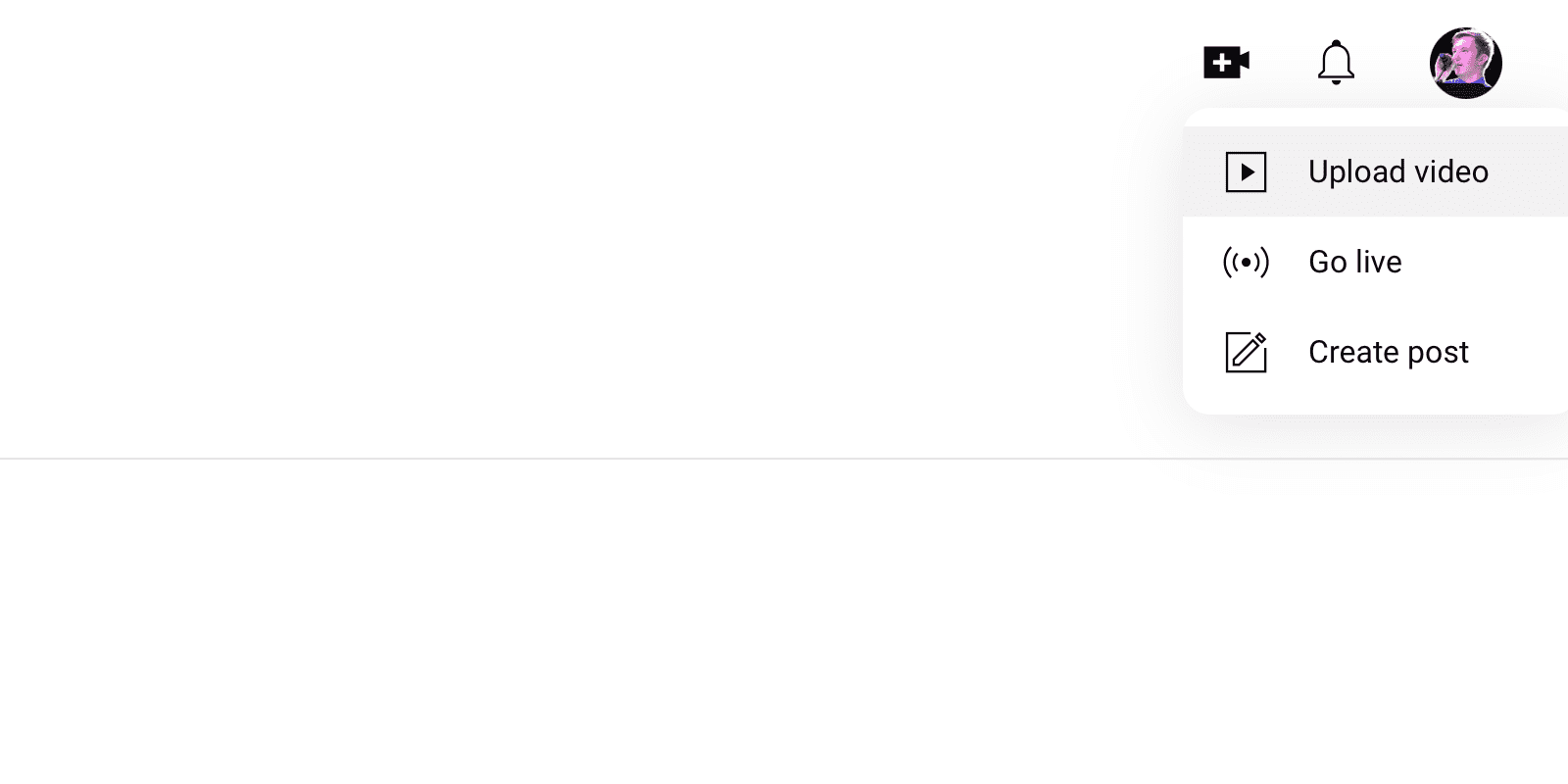
유튜브 페이지 우측 상단에 있는 카메라 아이콘을 클릭하여 동영상을 업로드합니다. ‘동영상 업로드’를 선택한 후 파일을 선택하거나 드래그 앤 드롭합니다. 동영상 설명, 태그 등 필요한 설정을 조정하세요.
동영상 비공개 설정하기
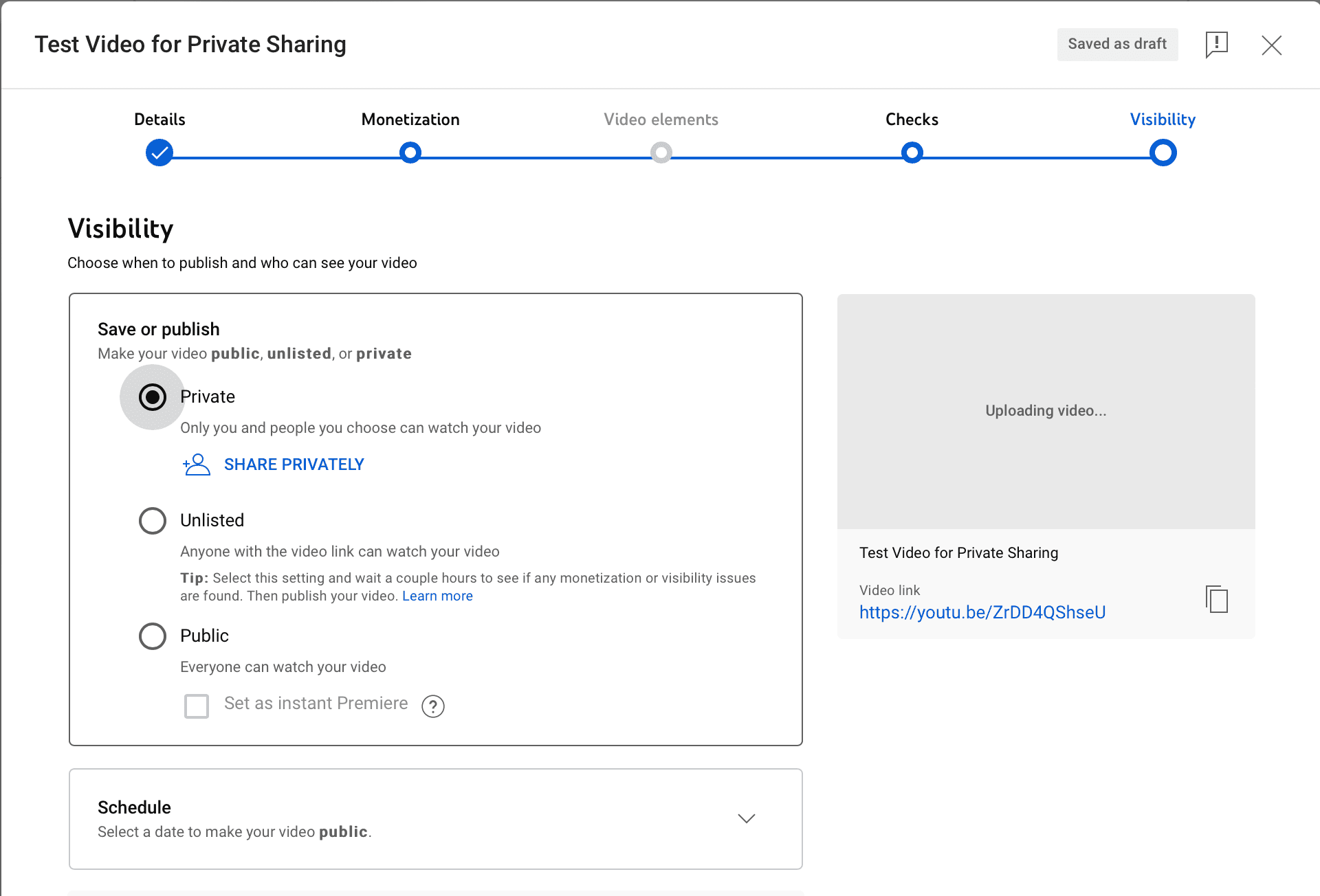
동영상을 비공개로 설정하려면, 화면 우측의 ‘공개 범위’ 드롭다운 메뉴를 클릭하고 ‘비공개’를 선택합니다.
이메일 주소 추가하기
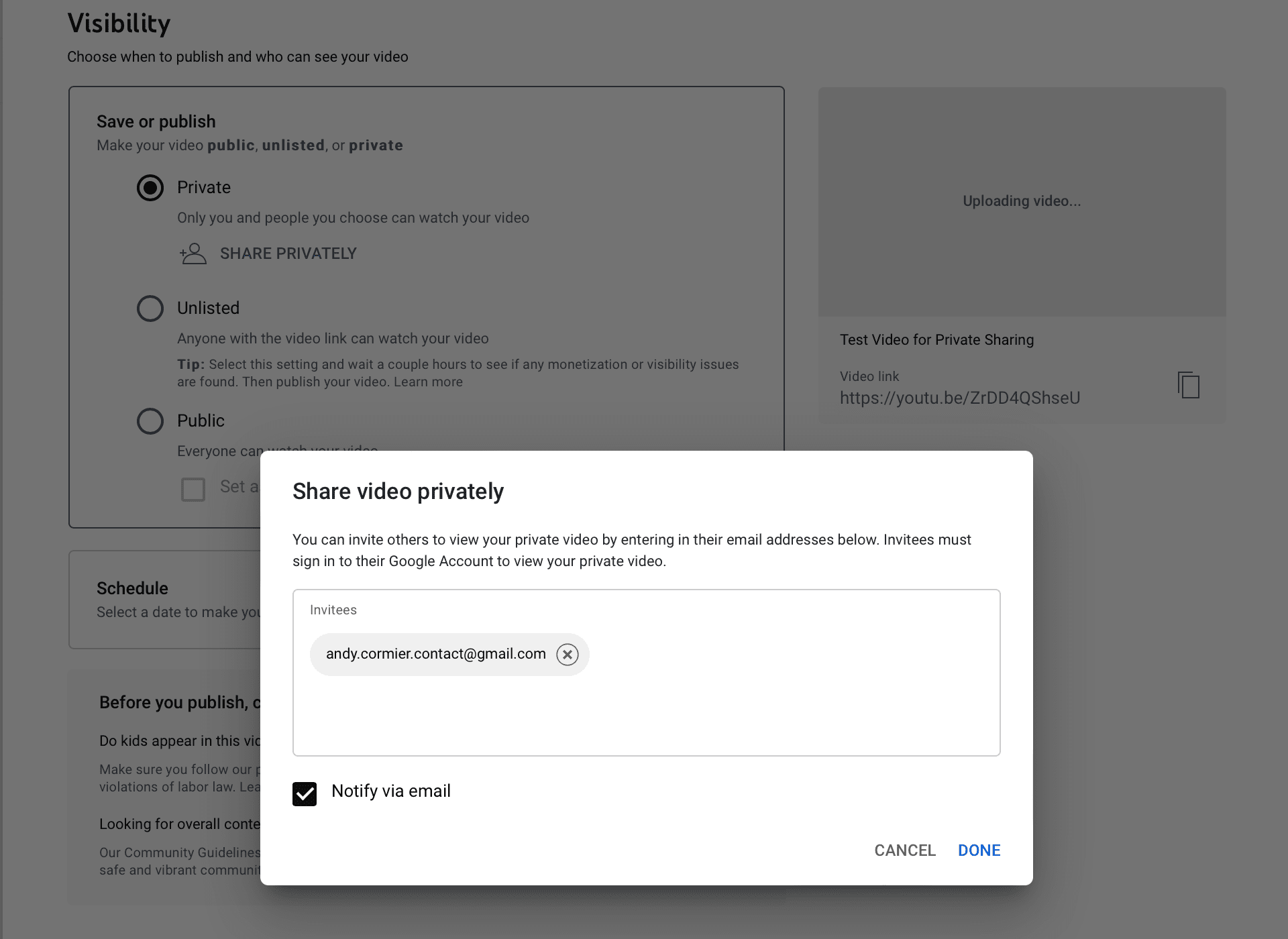
동영상이 비공개로 설정되면, ‘비공개로 공유’ 설정 아래 파란색 메시지가 나타납니다. 해당 메시지를 클릭하고, 동영상을 공유하고 싶은 모든 사람의 이메일 주소를 입력하세요.
‘완료’ 버튼을 누르면 비공개 설정 아래에 추가한 이메일 주소가 표시됩니다. ‘저장’을 클릭하여 설정을 확인하고 동영상을 비공개로 공유하세요.
동영상은 지정된 비공개 시청자에게만 공개됩니다. 특히, 비공개 공유 목록에 등록된 이메일 주소로 유튜브에 로그인해야만 시청이 가능합니다.
비공개 유튜브 동영상 시청 방법
비공개 유튜브 동영상을 공유받았다면 어떻게 시청할 수 있을까요? 먼저, 발송된 이메일 주소가 올바른지 확인하십시오. 받은 편지함에서 아래와 같은 이메일을 찾을 수 있습니다.
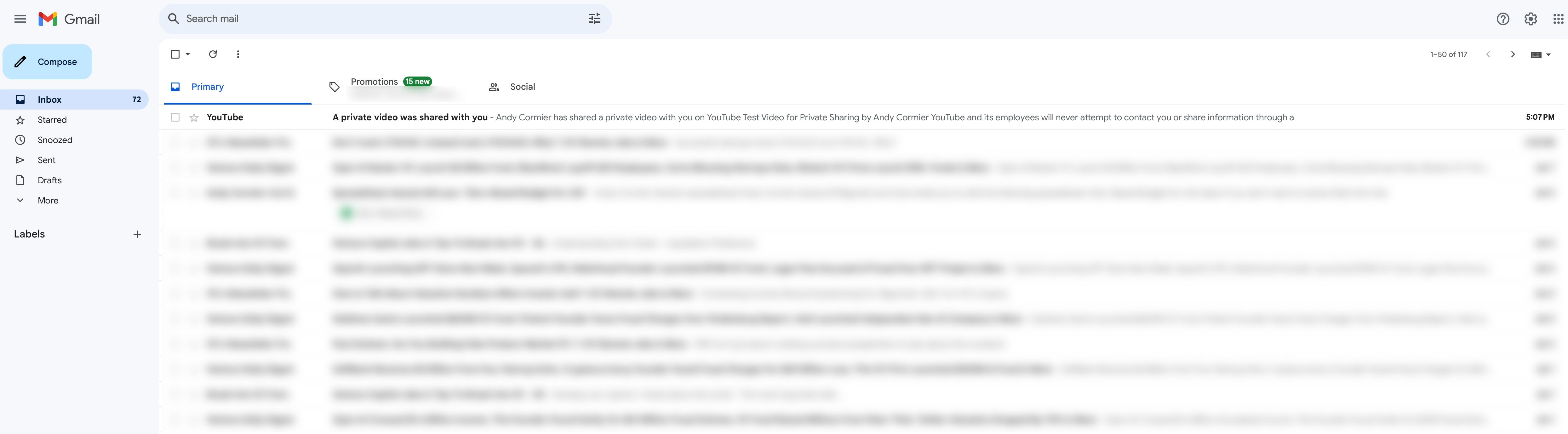
이메일을 열면 아래 스크린샷과 같은 내용이 표시됩니다.
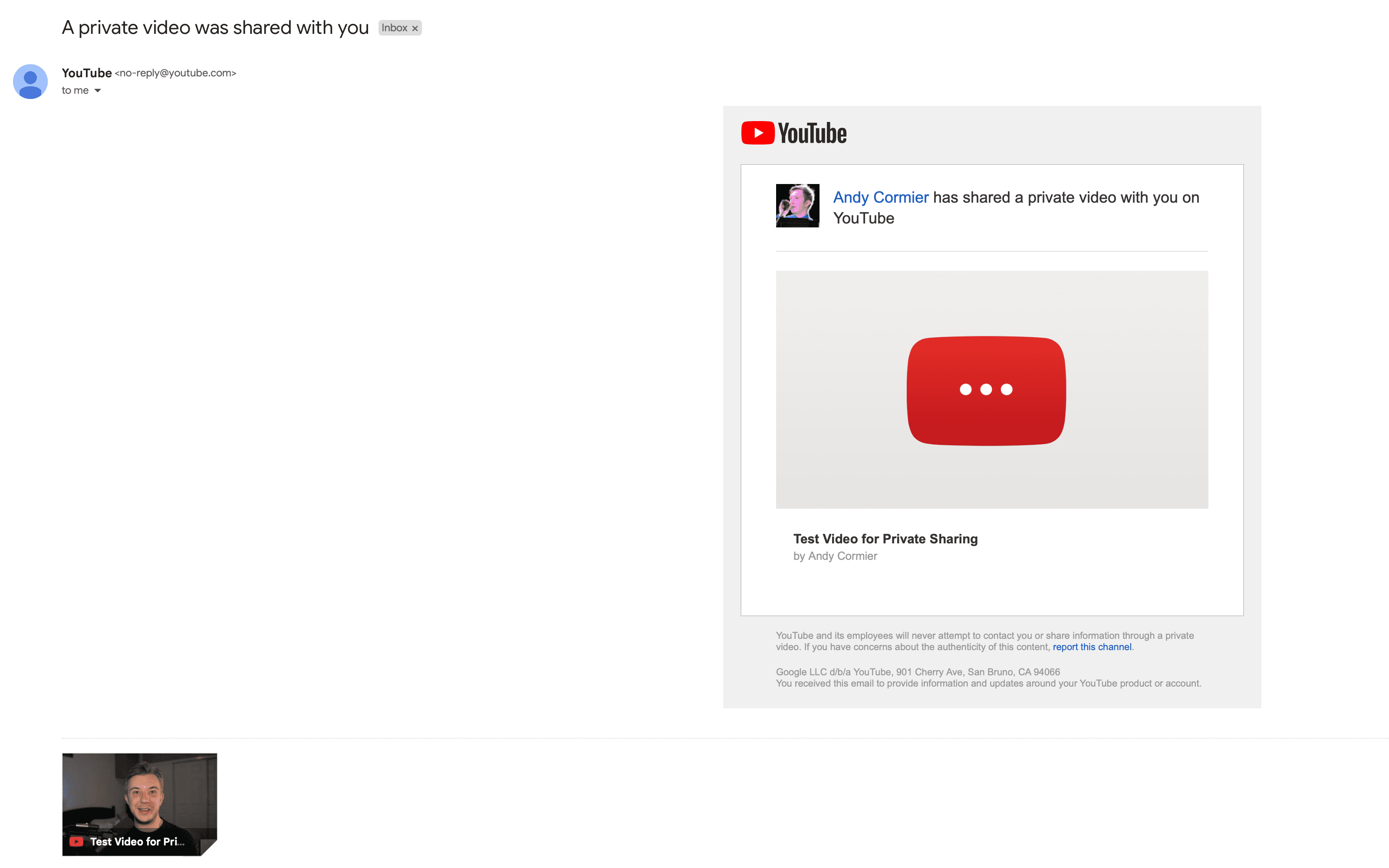
만약 이메일을 찾을 수 없다면 스팸 메일함, 휴지통, 보관함을 확인해 보세요. 이메일 클라이언트의 검색 기능을 활용하여 ‘유튜브’로 검색하는 것도 방법입니다.
비공개 동영상에 접근하려면 이메일 본문에 있는 이미지를 클릭하세요. 제대로 작동한다면 유튜브에서 동영상을 시청할 수 있습니다. 아래 스크린샷에서처럼, 동영상이 비공개로 설정되어 댓글 기능이 비활성화되어 있는 것을 확인할 수 있습니다.
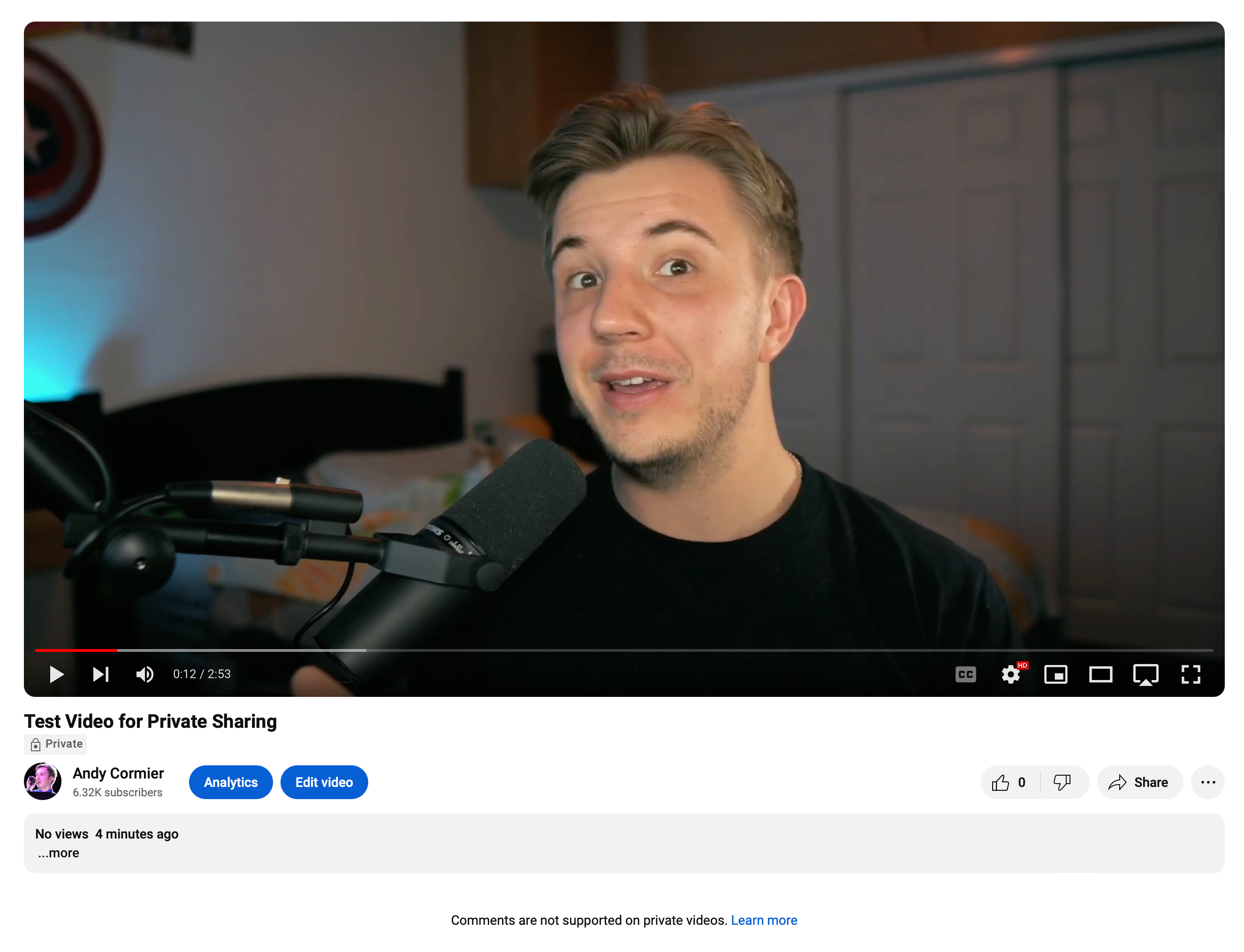
이 방법은 업로드와 시청 과정이 다소 번거로울 수 있지만, 허가된 이메일 주소만 동영상에 접근할 수 있어 개인정보 보호에는 효과적입니다.
좀 더 간편한 링크 공유를 원한다면 ‘미등록’으로 설정하는 것도 고려해 볼 수 있지만, 링크를 가진 누구나 동영상을 공유할 수 있다는 점에서 비공개 공유가 보안상 더 안전합니다.
클라우드 파일 공유의 장점
구글 드라이브와 같은 전문 파일 호스팅 플랫폼은 비공개 동영상 공유에 있어 고품질 옵션입니다. 특히 파일 접근을 위한 직접 링크 생성 기능은 매우 편리합니다. 구글 드라이브에서는 원본 압축되지 않은 파일에 접근할 수 있지만, 유튜브는 일반적으로 스트리밍 재생을 위해 파일을 압축합니다.
압축되지 않은 비디오 파일은 용량이 크기 때문에, 대부분의 사용자는 구글 드라이브의 15GB 무료 저장 공간을 빠르게 소진할 수 있습니다. 이 경우 추가 유료 저장 공간을 구매해야 할 수도 있습니다. 구글 드라이브를 이용하여 비압축 파일을 공유할 때, 파일 접근 권한을 신중하게 설정해야 합니다.
소규모 그룹과의 동영상 공유에 있어 유튜브 비공개 공유는 완전 무료이며 관리가 쉽다는 장점이 있습니다. 반면, 압축되지 않은 원본 파일 품질을 유지해야 하는 경우 구글 드라이브를 통한 공유가 더 나은 선택일 수 있습니다.